Petunjuk Pengguna iPad
- Selamat Datang
- Apa yang baru di iOS 12
-
- Membangunkan dan membuka
- Mempelajari gerakan dasar
- Mempelajari gerakan untuk model dengan Face ID
- Menjelajahi layar Utama dan app
- Mengubah pengaturan
- Mengambil jepretan layar
- Menyesuaikan volume
- Mengubah atau mematikan bunyi
- Mencari konten
- Menggunakan dan menyesuaikan Pusat Kontrol
- Melihat dan mengelola Tampilan Hari Ini
- Mengakses fitur dari layar Terkunci
- Bepergian dengan iPad
- Mengatur durasi layar, waktu penggunaan, dan batas
- Menyelaraskan iPad menggunakan iTunes
- Mengisi daya dan mengawasi baterai
- Mempelajari arti ikon status
-
- Cari Teman
- Cari iPhone
- Pengukur
-
- Melihat foto dan video
- Mengedit foto dan video
- Mengatur foto di album
- Mencari di Foto
- Membagikan foto dan video
- Melihat Memori
- Menemukan orang di Foto
- Menelusuri foto menurut lokasi
- Menggunakan Foto iCloud
- Membagikan foto dengan Album Bersama iCloud
- Menggunakan Stream Foto Saya
- Mengimpor foto dan video
- Mencetak foto
- Saham
- Kiat
-
- Aksesori yang disertakan dengan iPad
- Menghubungkan perangkat Bluetooth
- Melakukan stream audio dan video ke perangkat lainnya
- Menyambungkan ke TV, proyektor, atau monitor
- Mengontrol audio di beberapa perangkat
- Apple Pencil
- Menggunakan Smart Keyboard dan Smart Keyboard Folio
- Menggunakan Magic Keyboard
- AirPrint
- Handoff
- Menggunakan Papan Klip Universal
- Melakukan dan menerima panggilan Wi-Fi
- Instant Hotspot
- Hotspot Pribadi
- Mentransfer file dengan iTunes
-
-
- Memulai dengan fitur aksesibilitas
- Pintasan aksesibilitas
-
-
- Menyalakan dan mempraktikkan VoiceOver
- Mengubah pengaturan VoiceOver Anda
- Mempelajari gerakan VoiceOver
- Mengoperasikan iPad menggunakan gerakan VoiceOver
- Mengontrol VoiceOver menggunakan rotor
- Menggunakan papan ketik pada layar
- Menulis dengan jari Anda
- Mengontrol VoiceOver dengan Magic Keyboard
- Mengetik braille pada layar menggunakan VoiceOver
- Menggunakan layar braille
- Menggunakan VoiceOver di app
- Ucapkan seleksi, ucapkan layar, umpan balik ketikan
- Zoom
- Pembesar
- Pengaturan tampilan
- Face ID dan perhatian
-
- Akses Terpandu
-
- Informasi penting mengenai keselamatan
- Informasi penting mengenai penanganan
- Men-zoom app untuk mengisi layar
- Mengumpulkan informasi mengenai iPad Anda
- Melihat atau mengubah pengaturan seluler
- Mempelajari lebih lanjut mengenai perangkat lunak dan layanan iPad
- Pernyataan kepatuhan FCC
- Pernyataan kepatuhan ISED Kanada
- Informasi mengenai Laser Kelas 1
- Apple dan lingkungan
- Informasi mengenai pembuangan dan daur ulang
- Pernyataan kepatuhan ENERGY STAR
- Hak Cipta
Melakukan panggilan FaceTime Grup di iPad
Di app FaceTime ![]() , Anda dapat mengundang hingga 32 peserta ke panggilan FaceTime Grup (tidak tersedia di semua wilayah; iOS 12.1.4 atau lebih baru).
, Anda dapat mengundang hingga 32 peserta ke panggilan FaceTime Grup (tidak tersedia di semua wilayah; iOS 12.1.4 atau lebih baru).
Catatan: iPad mini 2, iPad mini 3, dan iPad Air hanya mendukung panggilan FaceTime Grup audio. FaceTime Grup mungkin tidak tersedia di semua wilayah.
Memulai panggilan FaceTime Grup
Di FaceTime, ketuk
 di bagian atas layar.
di bagian atas layar.Ketik nama atau nomor telepon orang yang ingin Anda panggil di bidang entri di bagian atas.
Anda juga dapat mengetuk
 untuk membuka Kontak dan menambahkan orang dari sana.
untuk membuka Kontak dan menambahkan orang dari sana.Ketuk Video
 untuk melakukan panggilan video, atau ketuk Audio
untuk melakukan panggilan video, atau ketuk Audio  untuk melakukan panggilan audio FaceTime.
untuk melakukan panggilan audio FaceTime.
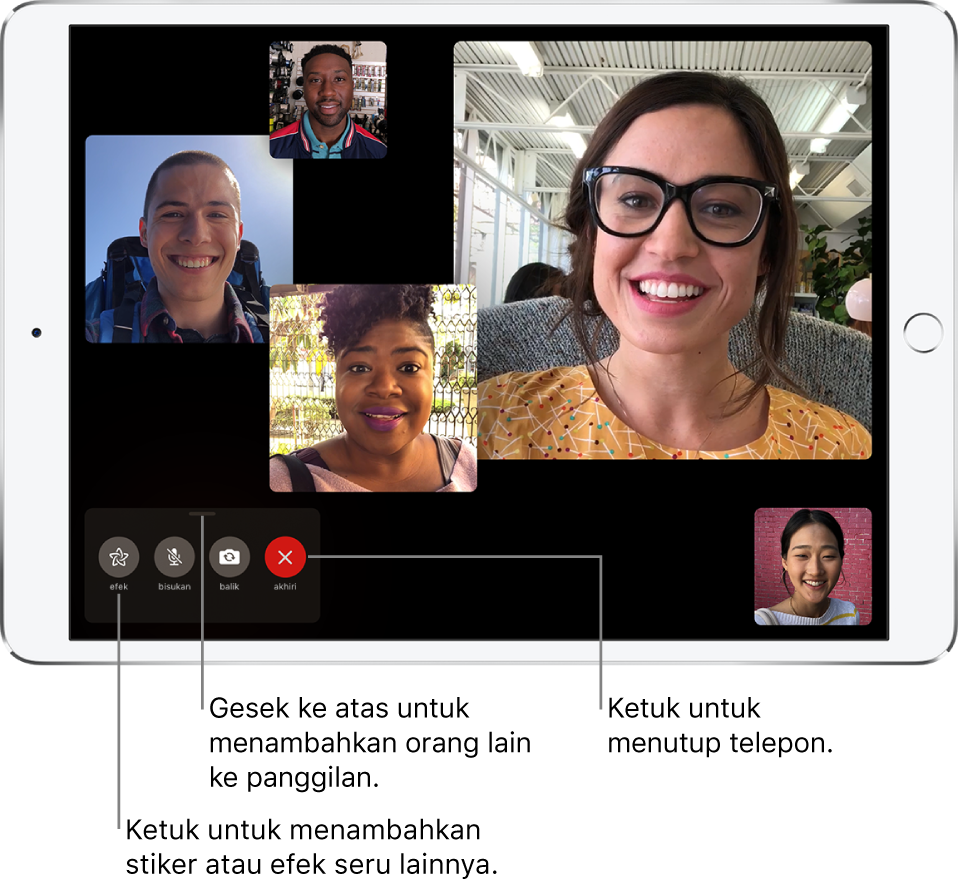
Setiap peserta muncul di ubin di layar. Saat peserta berbicara, atau Anda mengetuk ubin, ubin tersebut bergerak ke depan dan menjadi lebih mencolok. Ubin yang tidak dapat dipaskan di layar muncul di baris di bagian bawah. Untuk menemukan peserta yang tidak dapat Anda lihat, gesek melalui baris. (Inisial peserta mungkin muncul di ubin jika gambar tidak tersedia.)
Memulai panggilan FaceTime Grup dari percakapan Pesan grup
Di percakapan Pesan grup, Anda dapat memulai panggilan FaceTime Grup dengan orang yang mengobrol dengan Anda di percakapan Pesan.
Di percakapan Pesan, ketuk nama atau gambar profil di bagian atas percakapan.
Ketuk FaceTime.
Menambahkan orang lain ke panggilan
Peserta dapat menambahkan orang lain kapan pun selama panggilan.
Selama panggilan FaceTime, ketuk layar untuk membuka kontrol (jika tidak terlihat), gesek ke atas dari bagian atas kontrol, lalu ketuk Tambah Orang.
Ketik nama, ID Apple, atau nomor telepon orang yang ingin Anda tambahkan di bidang entri di bagian atas.
Atau ketuk
 untuk memilih seseorang dari Kontak.
untuk memilih seseorang dari Kontak.Ketuk Tambahkan Orang ke FaceTime.
Bergabung dengan panggilan FaceTime Grup
Saat seseorang mengundang Anda untuk bergabung dengan panggilan FaceTime Grup, Anda melihat panggilan masuk. Jika Anda menolak panggilan, Anda akan menerima pemberitahuan bahwa Anda dapat mengetuk untuk bergabung dengan panggilan kapan pun saat panggilan aktif.
Meninggalkan panggilan FaceTime Grup
Untuk meninggalkan panggilan grup kapan pun, ketuk ![]() .
.
Panggilan tetap aktif jika tersisa dua peserta atau lebih.